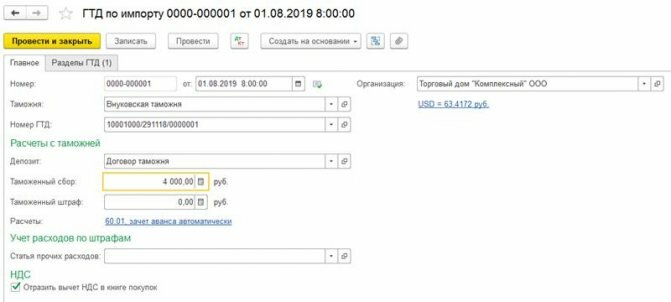Создание иностранного поставщика в 1С
При покупке товаров у иностранных поставщиков существуют некоторые особенности при создании контрагента и договора. Создадим в справочнике «Контрагенты» поставщика «Иностранный поставщик».
Меню: Справочники – Контрагенты (покупатели и поставщики) – Контрагенты
Добавим контрагента, укажем его наименование и поставим флаг «Поставщик». Помимо флага «Поставщик» желательно поставить еще и флаг «Нерезидент». В этом случае программа будет автоматически оформлять документы от поставщика по ставке НДС «Без НДС»:

Сохраним контрагента по кнопке «Записать».
В момент записи у контрагента автоматически создался договор. В договоре нужно установить валюту, например, Евро. Перейдем на закладку «Счета и договоры», двойным кликом откроем основной договор и поменяем валюту:


По кнопке «ОК» сохраним и закроем договор.
Учет импортного товара по ГТД в 1С Бухгалтерия 8.3
Курсы 1С 8.3 и 8.2 » Обучение 1С Бухгалтерия 3.0 (8.3) » Продажи и покупки, складской учет » Учет импортного товара по ГТД в 1С Бухгалтерия 8.3
Рассмотрим действия в программе 1С 8.3 Бухгалтерия 3.0 для учета импортных товаров по ГТД (грузовой таможенной декларации), в том числе изучим как отразить поступление импортного товара в 1С 8.3 и заполнение документа ГТД по импорту.
ГТД по импорту в 1С 8.3 – пошаговая инструкция
Шаг 1. Настройки для учета импортных товаров по ГТД
Необходимо произвести настройку функциональности 1С 8.3 через меню: Главная- Настройки – Функциональность:
Перейдем на закладку Запасы и установим флажок Импортные товары. После его установки в 1С 8.3 появится возможность вести учет партий импортных товаров по номерам таможенных деклараций. В документах поступления и реализации будут доступны реквизиты ГТД и страна происхождения:
Более подробно как реализован партионный учет в программе 1С 8.3 читайте в нашей статье.
Для проведения расчетов в валюте на закладке Расчеты установим флажок Расчеты в валюте и у.е.:
Шаг 2. Как оприходовать импортный товар в 1С 8.3 Бухгалтерия
Введем документ Поступление товаров в 1С 8.3 с указанием номера ГТД и страны происхождения:
Движение документа поступления будет таким:
По дебету вспомогательного забалансового счета ГТД отразятся сведения о количестве поступившего импортного товара с указанием страны происхождения и номером таможенной декларации. Оборотно-сальдовая ведомость по этому счету покажет остатки и движение товара в разрезе ГТД.
При реализации импортного товара есть возможность контроля наличия товара, перемещенного по каждой ГТД:
В программе 1С 8.3 Бухгалтерия на интерфейсе Такси для учета импорта из стран-членов таможенного союза внесены изменения в план счетов и появились новые документы. Подробнее об этом смотрите в нашем видео:
Шаг 3. Как учитывать импортные товары в качестве материальных ценностей, находящихся в пути
Если в период доставки необходимо учитывать импортные товары в качестве материальных ценностей, находящихся в пути, то можно создать дополнительный склад для учета таких товаров как склад Товары в пути:
Аналитика счета 41 может настраиваться по местам хранения:
Для этого в 1С 8.3 необходимо произвести настройки:
Перейдем по ссылке Учет запасов и поставим флажок По складам (местам хранения). Эта настройка в 1С 8.3 дает возможность включить аналитику места хранения и определять как будет вестись учет: только количественный или количественно-суммовой:
Выберем склад для оприходования импортных товаров в пути:
При фактическом поступлении товаров для изменения места хранения используем документ Перемещение товаров:
Заполним документ:
Оборотно-сальдовая ведомость по счету 41 показывает движения на складах:
Шаг 4. Заполнение документа ГТД по импорту в 1С 8.3
Предприятиям, осуществляющим прямые поставки импортного товара, необходимо отразить таможенные пошлины за поступивший товар. Документ ГТД по импорту в 1С 8.3 можно ввести на основании документа поступления:
или из меню Покупки:
Заполним документ ГТД по импорту в 1С 8.3 Бухгалтерия.
На закладке Главное укажем:
- Таможенный орган, которому оплачиваем пошлины и договор, соответственно;
- По какому номеру ГТД пришел товар;
- Сумма таможенного сбора;
- Сумму штрафов, если они есть;
- Поставим флаг Отразить вычет в книге покупок, если нужно отразить его в Книге покупок и автоматически принять НДС к вычету:
На вкладке Разделы ГТД вводим размер пошлины. Так как документ сформирован на основании, то 1С 8.3 уже заполнила определенные поля: таможенная стоимость, количество, документ партии и фактурная стоимость. Введем сумму пошлины или ставку % пошлины, после чего 1С 8.3 распределит суммы автоматически:
Проведем документ. Видим, что таможенные пошлины отнесены на себестоимость товара:
Более подробно изучить особенности оприходования товаров в случае, если в СФ поставщика указана ГТД, проверить регистрацию такого СФ в Книге покупок, изучить программу 1С 8.3 на профессиональном уровне со всеми нюансами налогового и бухгалтерского учета, от правильного ввода документов до формирования всех основных форм отчетности – мы приглашаем на наш курс по работе в 1С 8.3. Подробнее о курсе смотрите в нашем видео:
Поставьте вашу оценку этой статье:
profbuh8.ru
Валютный банковский счет
Для расчетов с иностранным поставщиком, скорее всего, будет использоваться валюта, отличная от рубля (в нашем примере – Евро). Делать платежи с рублевого счета в валюте в программе запрещено, поэтому для оплаты должен быть отдельный валютный счет. Если он еще отсутствует в программе, то нужно добавить его в справочнике «Банковские счета».
Удобнее всего открыть список банковских счетов из формы списка организаций, нажав на:
Пункт меню: Перейти – Банковские счета
Пример заполнения валютного счета:


Оформление заказа иностранному поставщику
При работе с иностранным поставщиком можно оформлять заказ, а можно работать и без заказа. В этом импорт не отличается от покупки у российского поставщика. Оформим заказ поставщику на товары.
Меню: Документы – Закупки – Заказы поставщикам
В документе укажем поставщика, склад, заказываемые товары и их стоимость. Обратите внимание, что документ оформляется в валюте Евро и ставка НДС по всем товарам устанавливается «Без НДС».
Пример оформленного заказа:


Важно: все импортные товары должны иметь флаг «Вести учет по сериям». В противном случае невозможно будет в дальнейшем правильно оформить поступление товара на склад.


Политика cookie
1. Указываем в настройках учета, что применяется учет по сериям:
Настройки учета номенклатуры по сериям в 1С 8.2
2. Указываем в карточке номенклатуры 1С , что для этого товара ведется учет по сериям:
Настройка учета по сериям в карточке номенклатуры в 1С
При установке флага Вести учет по сериям появляется второе окошко: Вести партионный учет по сериям. Этот признак отвечает за учет себестоимости в разрезе серий. Подробно о том, как использовать эти настройки учета по сериям в отдельном материале.
Здесь я проставлю только флаг Вести учет по сериям.
2. При оприходовании товара документом Поступление товаров и услуг мы создадим серию для поступившей номенклатуры. Это можно сделать непосредственно из табличной части документа:
Ввод серии в документе Поступление товаров и услуг в 1С
Обратите внимание, что для каждой номенклатурной позиции нужно будет создать отдельную серию. Если у Вас уже поступал этот товар с таким же номером ГТД, то следует использовать уже существующую запись справочника.
Создаем новый элемент. Если Вы используете серии только для учета ГТД, то Вам нужно заполнить только два поля:
Оба поля заполняются из соответствующих справочников, поэтому нажимаем на многоточие в конце поля и выбираем значение.
Заполнение серии номенклатуры в 1С
Наименование серии заполняется автоматически номером ГТД и названием страны происхождения.
Справочник ГТД — просто список номеров ГТД, Вам будет нужно создать новый элемент и записать. Номер ГТД уникален — то есть 1С не даст Вам создать дубликат номера.
Спрвочник Номера ГТД в 1С
Классификатор стран принято заполнять подбором из ОКСМ. Тогда вы автоматически получаете международный код страны. Если страна уже есть в классификаторе — просто выбираете ее.
Подбор страны из ОКСМ в 1С
Выбираем созданную серию в строку нашего Поступления товаров и услуг и видим ,что поля Номер ГТД и Страна происхождения в строке заполнились по данным выбранной серии. Именно эти данные отобразятся в отгрузочных документах при реализации товара.
Заполнение ГТД в Поступлении товаров и услуг в 1С
Проводим документ и посмотрим, где отражаются данные по ГТД в учете. Если в номенклатуре на установлен флаг Вести партионный учет по сериям, то состав регистров не зависит от настроек учета затрат (Расширенная аналитика или партионный учет). Это регистры:
Регистр накопления Товары организаций 1С
Регистр накопления Товары на складах
Если Вы установили в номенклатуре Вести партионный учет по сериям, то добавится еще суммовой учета стоимости партии. Соответственно, серия появится в регистрах Учет затрат или Партии товаров на складах в зависимости от выбранной настройки учета затрат. Но эта тема выходит за рамки данной статьи.
Собственно, это все о заполнении серий при оприходовании импортного товара.
Дальше, в документе Реализация товаров и услуг мы можем подобрать требуемый товар и нажать кнопку Заполнить и провести. 1С сама подберет нам серию (ГТД) имеющуюся в наличии и проведет документ. Если же мы хотим отгрузить товар по определенной серии (ГТД), то можно соответствующую серию выбрать в табличной части документа вручную.
Учитесь новому каждый день и меняйте свою жизнь к лучшему!
xn—-7sbabypnb5bkyfl0d.xn--p1ai
Поступление товаров на склад
В момент поступления товаров на склад создается документ «Поступление товаров и услуг».
Меню: Документы – Закупки – Поступления товаров и услуг
Оформить документ можно вручную или на основании заказа. Сделаем поступление товаров на основании заказа поставщику. Документ будет заполнен: указаны поставщик, товары, стоимость.


Дополнительно в документе нужно указать номер ГТД поступившего товара в поле серия. Каждая серия товара – комбинация номера ГТД и страны происхождения.
Чтобы заполнить серию товара, нажмите на кнопку выбора в поле «Номенклатура» и в открывшемся справочнике «Серии» добавьте новый элемент. В серии номенклатуры выберем страну происхождения товара и номер ГТД:


Примечание: номера ГТД хранятся в справочнике. Не вводите новый номер ГТД в наименование серии с клавиатуры – это вызовет ошибку. Нужно перейти в справочник номеров ГТД, по кнопке выбора в реквизите «Номер ГТД», и создать там новый номер или выбрать из списка один из существующих.
Наименование в серии сформировалось автоматически, можно сохранить серию и выбрать ее в документ для товара:


Серии товаров можно заполнить сразу по всем товарам из документа. Для этого нажмите кнопку «Изменить» над таблицей товары. В открывшемся окне «Обработка табличной части» выберите действие «Установить серию по ГТД», укажите номер ГТД и страну происхождения:


Далее нажмите кнопку «Выполнить», чтобы заполнились серии, и кнопку «ОК», чтобы перенести изменения в документ.
Теперь документ полностью заполнен, можно провести его и закрыть.


Вводить счет-фактуру в данном случае не требуется.
Учет импортного товара по ГТД в 1С Бухгалтерия 8.3
В этой пошаговой инструкции мы рассмотрим поступление импортного товара в программе 1С 8.3 (бухгалтерия) и отражение в бухгалтерском учете пошлины по ГТД (грузовой таможенной декларации).
Процедура в 1С 8.3 производится двумя документами — «Поступление товаров и .
Оформление поступления товара на склад
Первый шаг — оформление прихода импортного товара на склад. Делается поступление с помощью документа «Поступление товаров и услуг». Подробно на данной операции останавливаться не будем, об этом документе можно прочитать в этой статье.
Отметим лишь нюансы импортного поступления. Обязательно необходимо указать Номер ГТД и Страну происхождения (ввести эти справочники можно в момент создания документа):
После того как поступление оформлено, можно переходить к отражению пошлины за товар.
ГТД по импорту в 1С 8.3
Оформление пошлины импортного товара в 1С 8.3 оформляется с помощью заполнения документа «ГТД по импорту».
Проще всего его ввести на основании ранее созданного документа оприходования:
Получите 267 видеоуроков по 1С бесплатно:
Отметим особенности заполнения документа. На вкладке «Главное» необходимо указать:
- какой таможне будет происходить оплата пошлины (из справочника контрагенты) и по какому договору;
- по какому номеру ГТД пришел товар;
- сумму таможенного сбора;
- при наличии штрафов — их сумму;
- установить флажок «Отразить вычет в книге покупок», если Вы хотите автоматически принять НДС к вычету и отразить его в книге покупок.
Получится примерно следующее:
Переходим к вкладке «Разделы ГТД». Здесь указывается размер пошлины. Из-за того что мы вводили документ на основании, система нам уже заполнила некоторые поля, такие как количество, таможенная стоимость, фактурная стоимость и документ партии:
Останется лишь заполнить ставку % пошлины (или сумму пошлины), и 1С распределит суммы автоматически:
Останется провести документ.
Заглянем в проводки:
Видно, что система отнесла таможенный сбор и пошлину на себестоимости товара (в нашем случае материала) и учла суммы НДС.
К сожалению, мы физически не можем проконсультировать бесплатно всех желающих, но наша команда будет рада оказать услуги по внедрению и обслуживанию 1С. Более подробно о наших услугах можно узнать на странице Услуги 1С или просто позвоните по телефону +7 (499) 350 29 00. Мы работаем в Москве и области.
Остались вопросы?
СПРОСИТЕ в комментариях!
programmist1s.ru
Оформление ГТД по импорту
Для импортных товаров требуется прохождение таможни и оформление ГТД по импорту. В базе есть соответствующий документ, отражающий наличие ГТД.
Меню: Документы – Закупки – ГТД по импорту
Вводить документ удобнее всего на основании поступления товаров и услуг, чтобы не заполнять заново поставщика, склад и список товаров.
Создадим на основании поступления товаров документ «ГТД по импорту». В документе нужно указать контрагента-таможню и два договора с таможней: один в рублях, а второй в валюте поступления товаров.
В контрагенте не нужно проставлять флаги «Покупатель» или «Поставщик», с таможней осуществляются прочие взаиморасчеты:


Договоры с таможней:


ГТД по импорту:


Далее в документе заполняются номер ГТД и суммы таможенного сбора и штрафа (если применимо):


На закладке «Разделы ГТД» указывается информация о товарах и таможенной пошлине.
Для удобства ввода, суммы могут отображаться в валюте и в рублях – это регулируется флагами «Таможенная стоимость в рублях», «Пошлина в валюте» и «НДС в валюте».
Укажем ставку пошлины – 10%, программа автоматически рассчитывает сумму пошлины и сумму НДС исходя из таможенной стоимости:


После подсчета общей пошлины и суммы НДС нужно распределить их по товарам с помощью кнопки «Распределить»:


Документ полностью заполнен, его можно провести и закрыть.
Зачастую, при работе с импортным товаром требуется наличие сертификатов соответствия. Дополнительный модуль печати реестра сертификатов соответствия поможет вам организовать удобное хранение и обращение к печатным формам документам в любой момент времени, когда это понадобится, не перебирая кипу документов у вас на полках.
Что такое номер ГТД в 1С?
Покупка ввозимой продукции регулируется такими законодательными актами, как:
- Налоговый кодекс РФ;
- Таможенный кодекс Евразийского экономического союза
- ФЗ № 173 «О валютном регулировании и контроле».
Кроме того, бухгалтер должен знать терминологию Инкотермс 2010, представляющую собой свод правил и терминов, которые используются в торговле на международном рынке.
Бланк ГДТ был принят в результате решения комиссии Таможенного союза № 257 от 20 мая 2010 года. Далее мы рассмотрим показатели некоторых граф, на которые в первую очередь должен обратить внимание специалист.
Декларация включает в себя основной и дополнительный листы. Основной лист включает в себя информацию об одном продукте и общие сведения по всей декларации. Если продуктов больше одного, то переходят к заполнению дополнительных листов. На одном таком листе можно указать информацию о трёх продуктах.
Номер декларации образуется из трёх групп цифр, записанных через «слеш». Первая группа означает таможенный код, вторая указывает на дату, когда была подана декларация, а третья –номер декларации по порядку.
- В 1 строке при импорте ставится отметка ИМ.
- В 12 строке отображается общая таможенная стоимость (в рублях).
- В 22 строке отражается валюта договора и выраженная в ней общая стоимость.
- В 23 строке отражается курс валюты в день подачи декларации (при необходимости пересчёта таможенной стоимости).
- В 31 строке указывается название импортируемого товара, а также его характеристики.
- В 42 строке отражается стоимость товара в валюте.
- В 45 строке отражается таможенная стоимость одного наименования продукции.
- В 47 строке указывается исчисление платежей (НДС при импорте продукции, таможенная пошлина и таможенный сбор).
Себестоимость импортных товаров
Себестоимость импортных товаров складывается из цены поставщика, расходов на таможне и дополнительных расходов. Оценить себестоимость товаров можно в отчете «Ведомость по партиям товаров на складах».
Меню: Отчеты – Запасы (склад) – Ведомость по партиям товаров на складах
Чтобы узнать, из чего складывается себестоимость товара, можно настроить отчет – добавить в группировки строк «Документ движения (регистратор)».
Пример сформированного отчета:


Мы видим, что суммы таможенных пошлин и сборов также включены в себестоимость товаров.
Оформление ГТД по импорту до поступления товаров
Иногда складывается ситуация, когда ГТД по импорту уже получена, а товар еще не поступил на склад. В этом случае документы вводятся в обратном порядке: сначала ГТД по импорту, потом поступление товаров.
Такой вариант в программе не очень удобен, так как вводить и заполнять ГТД по импорту приходится полностью вручную.
Кроме того, в данной ситуации, в момент оформления ГТД по импорту, не указывается документ партии – поступление товаров и услуг (он еще не существует), поэтому суммы таможенной пошлины и сбора не ложатся в себестоимость товаров.
Для корректировки себестоимости продажи товаров используется специальный документ «Корректировка стоимости списания товаров».
Меню: Документы – Запасы (склад) – Корректировка стоимости списания товаров


Документ оформляется один раз в месяц.
ГТД по импорту в 1С 8.3 Бухгалтерия — пошаговая инструкция
16.08.2017
Грузовая таможенная декларация является самой важной при совершении экспорта и импорта через границу каких-либо товаров.
В нашем примере мы подробно рассмотрим пошаговую инструкцию как отразить в 1С 8.3 Бухгалтерия 3.0 учет импортного товара – телефонов Xiaomi RedMI Note 3. Его мы будем оприходовать из Китая вместе с учетом расходов, понесенных на таможне.
Оприходование импортного товара
Первым делом при отражении в программе любой покупки нужно создать документ «Поступление (акты, накладные)». Найти его можно в разделе «Покупки».
Обратите внимание, что у выбираемой в поступлении импортной номенклатурной позиции вам будет необходимо указать страну происхождения и номер ГТД в карточке. Эти данные автоматически перенесутся в поступление.
Полностью заполненный документ в нашем случае будет выглядеть так, как показано на рисунке ниже.
ГТД по импорту
Далее нам будет нужно учесть в программе таможенную пошлину. Сделать в 1С 8.3 это можно при помощи документа «ГТД по импорту». Найти его можно в разделе покупки, но в рамках данного примера целесообразнее будет создать его непосредственно из документа поступления. Для этого мы воспользуемся меню «Создать на основании».
В поле «Таможня» укажем, что оформление нашей партии телефонов будет проходить на Внуковской таможне. Именно ей мы и заплатим сбор в размере 5000 рублей. На данной закладке документа нам осталось заполнить только поле «Депозит», значение которого выбирается из справочника договоров.
Далее перейдем на следующую закладку документа – «Разделы ГТД». В связи с тем, что этот документ мы создали на основании поступления товаров, некоторые данные в табличной части «Товары по разделу» уже заполнились.
В верхней таблице укажем, что таможенная стоимость наших телефонов составляет 560 000 рублей. Размер пошлины будет составлять 33 600 рублей, что является шестью процентами от общей стоимости.
Если импорт товаров не подвергся штрафу при прохождении таможни, то можно не указывать больше никаких данных и провести документ.
1s83.info